- Osa 1. Apple Watchin pariliitoksen epäonnistumisen korjaaminen poistamalla sen pariliitos pariksi liitetystä iPhonesta
- Osa 2. Apple Watchin pariliitoksen epäonnistumisen korjaaminen poistamalla se ilman pariliitosta iPhonea
- Osa 3. Apple Watchin pariliitoksen epäonnistumisen korjaaminen nollaamalla se ilman pääsykoodia
- Osa 4. Apple Watchin pariliitoksen epäonnistumisen korjaaminen iPhonessa FoneLab iOS -järjestelmän palautuksen kanssa
- Osa 5. Usein kysytyt kysymykset Apple Watchin pariliitoksen epäonnistumisen korjaamisesta
Apple Watch ei muodosta pariliitosta [4 suoritettavaa johtavaa toimenpidettä]
 Päivitetty Lisa Ou / 20. maaliskuuta 2024 09:30
Päivitetty Lisa Ou / 20. maaliskuuta 2024 09:30Hei kaverit! Tappasin aikaani pelaamalla mobiilipelejä iPhonellani. Veljeni ilmestyi tyhjästä. En huomannut häntä, koska olin niin keskittynyt pelaamiseeni. Hän kertoi minulle, että hänen Apple Watchinsa ei muodosta pariliitosta hänen iPhonensa kanssa. En myöskään tiedä mitä tehdä, koska en ole vielä kokenut vikaa. Voitko auttaa häntä tässä ongelmassa? Kiitos paljon jo etukäteen!
On kaksi asiaa, jotka on otettava huomioon, kun Apple Watch ei muodosta pariliitosta iPhonen kanssa. Ongelma saattaa esiintyä Apple Watchissa tai iPhonessa. Korjaa ongelma seuraavilla tavoilla. Jatka eteenpäin.
![Apple Watch ei muodosta pariliitosta [4 suoritettavaa johtavaa toimenpidettä]](https://www.fonelab.com/images/ios-system-recovery/apple-watch-not-pairing/apple-watch-not-pairing.jpg)

Opasluettelo
- Osa 1. Apple Watchin pariliitoksen epäonnistumisen korjaaminen poistamalla sen pariliitos pariksi liitetystä iPhonesta
- Osa 2. Apple Watchin pariliitoksen epäonnistumisen korjaaminen poistamalla se ilman pariliitosta iPhonea
- Osa 3. Apple Watchin pariliitoksen epäonnistumisen korjaaminen nollaamalla se ilman pääsykoodia
- Osa 4. Apple Watchin pariliitoksen epäonnistumisen korjaaminen iPhonessa FoneLab iOS -järjestelmän palautuksen kanssa
- Osa 5. Usein kysytyt kysymykset Apple Watchin pariliitoksen epäonnistumisen korjaamisesta
Osa 1. Apple Watchin pariliitoksen epäonnistumisen korjaaminen poistamalla sen pariliitos pariksi liitetystä iPhonesta
Pariliitosprosessi on joskus syy siihen, miksi Apple Watch ei muodosta pariliitosta kunnolla. Hyvä tapa korjata tämä ongelma on purkaa Apple Watchin pariliitos ensin iPhonessa ja muodostaa pariliitos sen jälkeen uudelleen. Tarvitset vain iPhonen, jota käytät pariliitoksen muodostamiseen Apple Watchin kanssa. Haluatko tietää prosessin? Luota alla oleviin yksityiskohtaisiin vaiheisiin saadaksesi parhaat tulokset. Jatka eteenpäin.
Vaihe 1Ole hyvä ja käytä Katso sovellus iPhonessasi napauttamalla kuvaketta. Valitse sen jälkeen Oma kello -osio vasemmasta alakulmasta ja valitse ylhäältä Kaikki kellot -kuvake. Valitse myöhemmin sen Apple Watchin i-kuvake, jonka pariliitoksen haluat poistaa. Napauta sen jälkeen Irrota Apple Watch painiketta ja vahvista se myöhemmin.
Vaihe 2Sinut ohjataan sovelluksen alkuperäiseen käyttöliittymään. Ole hyvä ja valitse Aloita pariliitos -painiketta. Hanki Apple Watch ja iPhone, jotka haluat mieluummin liittää siihen. Noudata näytöllä vaadittavia vaatimuksia myöhemmin.
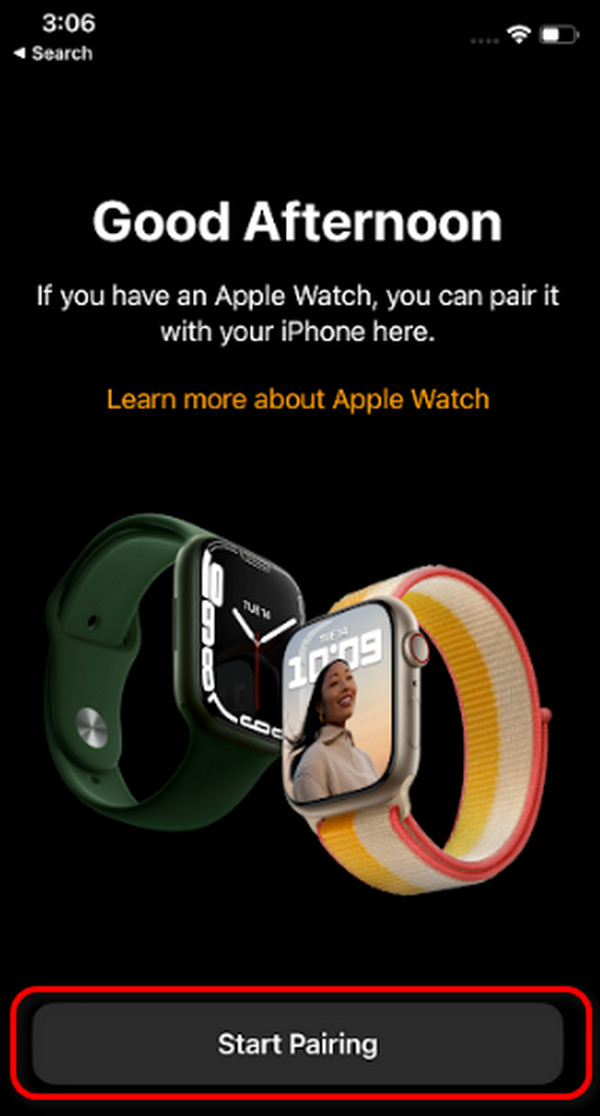
FoneLabin avulla voit korjata iPhonen / iPadin / iPodin DFU-tilasta, palautustilasta, Apple-logosta, kuulokemikrofonista jne. Normaaliin tilaan ilman tietojen häviämistä.
- Korjaa käytöstä poistetut iOS-järjestelmäongelmat.
- Pura dataa käytöstä poistetuista iOS-laitteista ilman tietojen menetystä.
- Se on turvallinen ja helppokäyttöinen.
Osa 2. Apple Watchin pariliitoksen epäonnistumisen korjaaminen poistamalla se ilman pariliitosta iPhonea
Apple Watch -laitteeseen liittyvää iPhonea ei joskus voi käyttää. Se voi olla rikki tai muita mahdollisia ongelmia. Hyvä asia on, että voit korjata mainitun ongelman Apple Watchilla. Sinun on kuitenkin poistettava kaikki siihen tallennetut asetukset ja tiedot. Aktivointilukkoa varten tarvitaan myös laitteeseen liitetty Apple ID -tili. Haluatko tietää, kuinka tämä menetelmä korjaa Apple Watchin, joka ei muodosta pariliitosta uuteen iPhoneen? Katso yksityiskohtaiset vaiheet alla. Jatka eteenpäin.
Vaihe 1Hanki Apple Watch ja siirry se kohtaan Asetukset sovellus. Tämän jälkeen sinut ohjataan uuteen käyttöliittymään. Valitse general -painiketta nähdäksesi lisää vaihtoehtoja näytöllä. Valitse myöhemmin Poista kaikki sisältö ja asetukset -painiketta ja vahvista se napauttamalla sitä uudelleen.
Vaihe 2Apple Watch käsittelee tekemäsi toiminnon. Sinun tarvitsee vain odottaa muutama sekunti toimenpiteen suorittamiseksi loppuun. Anna Apple ID -tili suorittaaksesi Apple Watchin ja tilin yhdistämisen purkamisen loppuun.
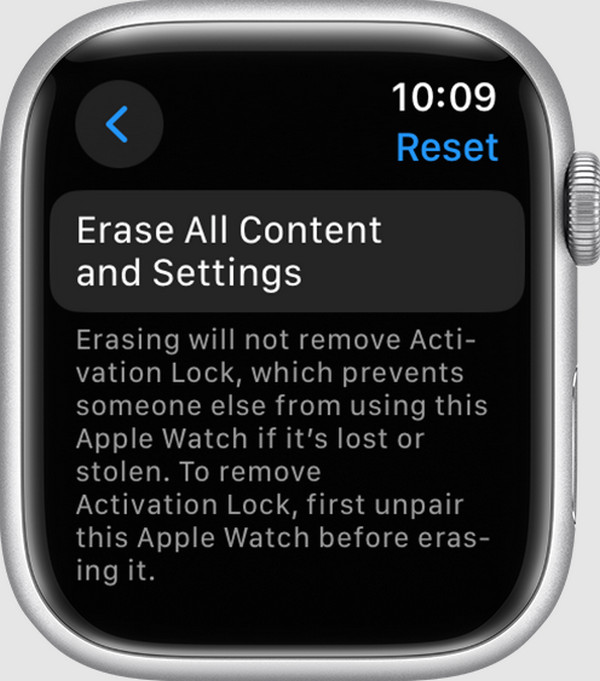
Osa 3. Apple Watchin pariliitoksen epäonnistumisen korjaaminen nollaamalla se ilman pääsykoodia
Apple Watch sisältää myös pääsykoodin, joka estää muita pääsemästä siihen. Joskus unohdat vahingossa jostain syystä mainitun salasanan. Jos olet tässä tilanteessa, tämä osio on sinua varten! Se edellyttää vain Apple Watchin fyysisen painikkeen käyttöä, mukaan lukien siihen liittyvä Apple ID -tili. Ilman tietoja sinulla ei ole mahdollisuutta suorittaa toimenpidettä. Haluatko tietää, kuinka suorittaa tämä prosessi korjataksesi Apple Watchin, joka ei muodosta pariliitosta uuden iPhonen kanssa? Katso alla olevat yksityiskohtaiset vaiheet saadaksesi parhaat tulokset. Jatka eteenpäin.
Vaihe 1Liitä Apple Watch laturiin. Paina sen jälkeen Puoli -painiketta. Vapauta se, kun näet teho -painiketta oikeassa yläkulmassa. Paina myöhemmin digitaalinen Crown oikealla puolella olevaa painiketta nähdäksesi asettaa uudelleen -painiketta. Napauta sitä jälkeenpäin..
Vaihe 2Vahvista toimenpide napauttamalla asettaa uudelleen painiketta uudelleen. Näkyviin tulee liitetyn Apple ID -tilin kirjautumisnäyttö. Anna oikeat tiedot suorittaaksesi toimenpiteen loppuun.
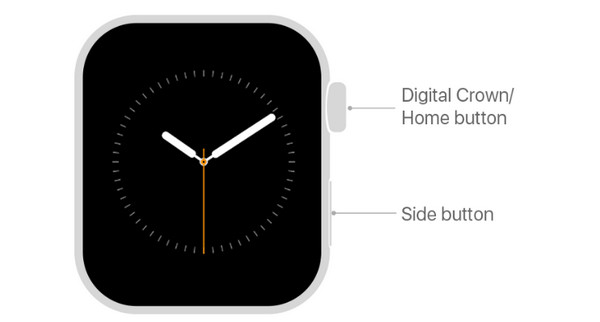
Osa 4. Apple Watchin pariliitoksen epäonnistumisen korjaaminen iPhonessa FoneLab iOS -järjestelmän palautuksen kanssa
Entä jos Apple Watch ei ole ongelma ja mieluummin yhdistät sen iPhoneen? Jos ongelma on olemassa, voit käyttää FoneLab iOS -järjestelmän palautus! Se voi korjaa ongelma, sekä yli 50 muuta iPadOS- ja iOS-laitetta. Lisäksi se voi korjata tai optimoida ne käyttämällä kahta tarjoamaansa korjaustilaa: vakiotila ja edistynyt tila. Tiedät niiden toiminnot, kun aloitat toimenpiteen käytön. Katso alla olevat yksityiskohtaiset vaiheet saadaksesi lisätietoja siitä, kuinka Apple Watch ei muodosta pariliitosta uuden puhelimen kanssa tällä työkalulla. Jatka eteenpäin.
FoneLabin avulla voit korjata iPhonen / iPadin / iPodin DFU-tilasta, palautustilasta, Apple-logosta, kuulokemikrofonista jne. Normaaliin tilaan ilman tietojen häviämistä.
- Korjaa käytöstä poistetut iOS-järjestelmäongelmat.
- Pura dataa käytöstä poistetuista iOS-laitteista ilman tietojen menetystä.
- Se on turvallinen ja helppokäyttöinen.
Vaihe 1Valitse Ilmainen lataus -painiketta ja määritä se myöhemmin. Käynnistä ohjelmisto myöhemmin.

Vaihe 2Uusi näyttö tulee näkyviin ohjelmistoon. Napsauta Aloita painiketta ja hanki USB-kaapeli. Käytä sitä iPhonen liittämiseen tietokoneeseen.
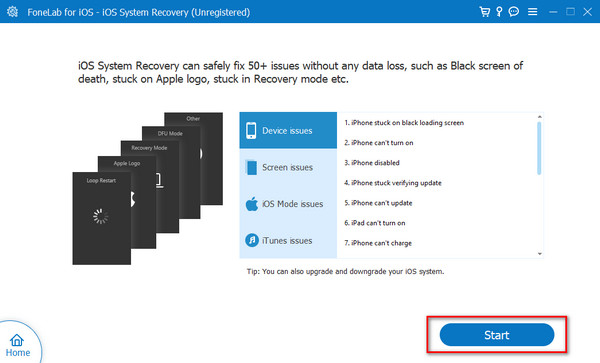
Vaihe 3Päätä välillä Standardi Mode ja Lisää Tilan korjaustilat. Näet heidän tehtävänsä niiden nimien alla. Napsauta myöhemmin Vahvistaa painiketta.

Vaihe 4Ole hyvä syötä iPhone palautustilaan näytön ohjeiden kanssa. Valitse myöhemmin korjaus or Optimoida painiketta.
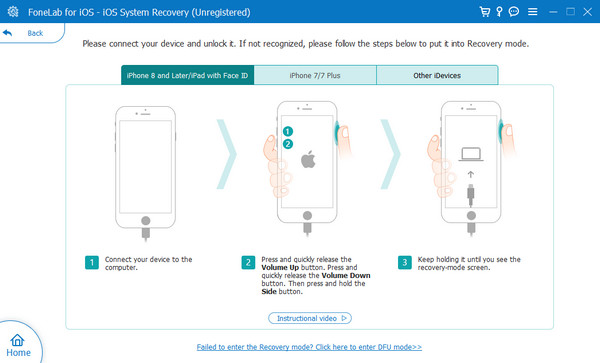
FoneLabin avulla voit korjata iPhonen / iPadin / iPodin DFU-tilasta, palautustilasta, Apple-logosta, kuulokemikrofonista jne. Normaaliin tilaan ilman tietojen häviämistä.
- Korjaa käytöstä poistetut iOS-järjestelmäongelmat.
- Pura dataa käytöstä poistetuista iOS-laitteista ilman tietojen menetystä.
- Se on turvallinen ja helppokäyttöinen.
Osa 5. Usein kysytyt kysymykset Apple Watchin pariliitoksen epäonnistumisen korjaamisesta
Miksi Apple Watchini ei muodosta pariliitosta?
iPhonessasi on useita toimintahäiriöitä, jos Apple Watch ei muodosta pariliitosta. Se voi johtua Bluetooth-ongelmista yhteyden kanssa. Se tapahtuu, kun Bluetooth on päällä, varsinkin jos iPhone on yhdistetty toiseen laitteeseen. Lisäksi toimintahäiriö johtuu laitteisto- ja ohjelmisto-ongelmista.
Pitäisikö minun ottaa yhteyttä Apple-tukeen, jos en pysty ratkaisemaan pariliitosongelmaa?
Joo. On suositeltavaa ottaa yhteyttä Apple-tukeen, jos vianetsintämenetelmät eivät ratkaisseet ongelmaa. Muita vakavampia ongelmia voi ilmetä Apple Watchissa tai iPhonessa. Palvelu ei kuitenkaan ole ilmainen, ja hinta riippuu ongelman vakavuudesta, mukaan lukien sen korjaamiseen tarvittavat tunnit.
Näin korjaat Apple Watchin, joka ei muodosta pariliitosta uuteen tai vanhaan puhelimeen. Tämä viesti luokittelee kunkin menetelmän menettelyn erillisiin osiin. On sinun päätettävissäsi, millä tekniikalla tässä viestissä mainittu ongelma korjataan. Toivomme että FoneLab iOS -järjestelmän palautus on helpoin tapa, jonka voit harkita tässä viestissä. Onko sinulla muita kysymyksiä, jotka jäivät vastaamatta? Laita ne alla olevaan kommenttiosioon liittyäksesi ystävälliseen keskusteluumme. Kiitos!
FoneLabin avulla voit korjata iPhonen / iPadin / iPodin DFU-tilasta, palautustilasta, Apple-logosta, kuulokemikrofonista jne. Normaaliin tilaan ilman tietojen häviämistä.
- Korjaa käytöstä poistetut iOS-järjestelmäongelmat.
- Pura dataa käytöstä poistetuista iOS-laitteista ilman tietojen menetystä.
- Se on turvallinen ja helppokäyttöinen.
